Mac-urile sunt computere care în mod normal funcționează destul de bine și sunt foarte confortabile de lucrat, dar uneori pot prezenta probleme. Unul dintre cele mai grave eșecuri pe care le puteți avea este că temperatura internă a componentelor crește, provocând deconectarea operației
Fii cu ochii pe locul în care folosești computerul Mac
Temperaturile ridicate nu se potrivesc bine cu produsele tehnologice. Toate sunt dezvoltate pentru a funcționa optim la o anumită temperatură și, dacă ies din intervalul stabilit, vor începe să-și piardă eficacitatea. Există multe motive pentru care un computer se încălzește, cum ar fi locul în care îl utilizați. Din Apple recomandă ca temperatura camerei să oscileze între 10 și 35ºC și că nu îl lăsați într-un loc unde poate fi expus la lumina directă a soarelui, cum ar fi pe plajă. Lăsarea acestuia într-un vehicul închis care nu este ventilat poate provoca, de asemenea, depășirea acestor valori recomandate ale temperaturii ambiante. Umiditatea este, de asemenea, un factor important, deoarece în niciun caz echipamentul nu trebuie supus unei valori de umiditate de 100% , maximul fiind de 95%.

Este destul de tipic să folosiți un MacBook pe un pat sau pe o pernă pentru confort, dar în realitate ceea ce provocați este să se supraîncălzească. Fiind pe suprafețe stabile, ventilația nu este 100% optimă, așa că ajunge să se supraîncălzească, forțând ventilatoarele să își mărească viteza fără a avea o ieșire de aer total liberă. Același lucru se aplică utilizării Mac pe poala picioarelor unde este de asemenea împiedicată ventilația adecvată.

Apropo de gurile de aerisire, acestea ar trebui să fie întotdeauna bine amplasate. În acest fel, veți evita să puneți ceva în ele, cum ar fi o bucată de hârtie sau o pătură. Acest lucru ar putea fi fatal pentru toate componentele interne prin faptul că nu scapă de aerul cald din afara Mac și intră în aer cu o temperatură ambientală adecvată. Ca urmare, echipamentul ar putea fi oprit din motive de siguranță. Un alt aspect care ar trebui întotdeauna luat în considerare este să nu puneți absolut nimic deasupra tastaturii, deoarece va afecta și ventilația.
Ține-ți computerul actualizat
Vă recomandăm întotdeauna să instalați cele mai recente actualizări lansate de Apple. Din păcate, există o teamă latentă de a efectua această acțiune în cazul în care apare o eroare ciudată, dar adevărul este că la fiecare actualizare sunt rezolvate zeci de probleme de securitate și performanță. Fanii din Mac-uri funcționează datorită „comenzilor” sistemului de operare. Cu senzorii care sunt incluși în fiecare dintre componentele critice ale computerului, este capabil să știe câte rotații ar trebui să facă ventilatoarele. Acest proces prinde contur cu fiecare dintre actualizările lansate.
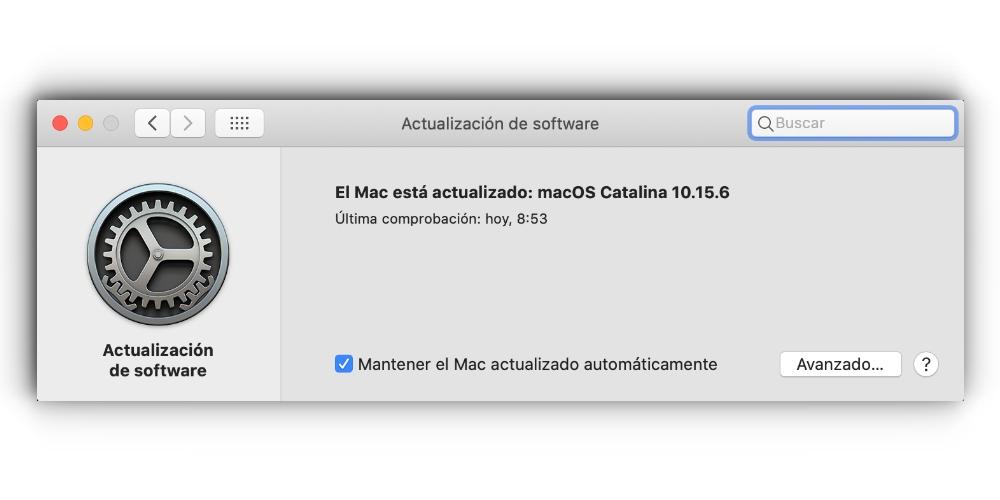
De aceea, dacă suferiți de acest tip de supraîncălzire, este important să vă asigurați că computerul este în cea mai recentă versiune disponibilă.
Folosiți adaptoare oficiale
Am subliniat în numeroase ocazii că tipul de încărcător utilizat cu produsele tehnologice este foarte important. Spre surprinderea multora, un încărcător simplu conține o mulțime de lucrări de inginerie în interior, pentru a asigura faptul că un dispozitiv este alimentat constant fără supratensiuni. Acesta este ceva cu adevărat important și poate fi obținut numai cu acele încărcătoare autorizate de Apple. Încărcătoarele oficiale ale companiei nu trebuie neapărat să fie achiziționate, dar alte mărci au aprobarea Apple pentru a-și comercializa produsele. Veți ști că au această autorizație datorită sigiliului MFi pe care îl veți găsi pe ambalajul produsului.

După cum am spus anterior, un adaptor ieftin și de la o marcă care nu are o reputație adecvată nu garantează siguranța. Puteți ajunge să puneți mai multă energie în baterie decât sunteți cu adevărat pregătiți să faceți față. Acest lucru poate fi fatal, deoarece această energie se transformă în cele din urmă în căldură care este disipată de componentele care provoacă încălzirea pe care veți ajunge să o suferiți. Evident, bateria va suferi și în sănătatea ta. Cablul de încărcare este, de asemenea, important, astfel încât să puteți garanta o alimentare bună de la transformator la bateria Mac-ului.
De aceea, chiar dacă este puțin mai scump, pe termen lung veți aprecia să aveți la dispoziție un încărcător de calitate, deoarece acesta este unul dintre motivele excelente care determină supraîncălzirea Mac-urilor și veți proteja bateria, astfel încât să fie utilă viața se prelungește.
Căutați procese care acoperă CPU
În cazul în care încălzirea are loc atunci când nu faceți nicio activitate intensă, cum ar fi editarea de videoclipuri sau fotografii, este important să verificați activitatea Procesor. Uneori unele procese nu funcționează corect și rămân în fundal supraîncărcând CPU. Acest lucru poate duce la supraîncălzirea procesorului și generează toată căldura pe care o simțiți în carcasă. Este important ca atunci când deschideți monitorul de activitate să mergeți la Vizualizare> Toate procesele. În această secțiune veți face clic pe coloana „% CPU” astfel încât toate procesele să fie ordonate de la cea mai mare la cea mai mică utilizare.

În cazul în care la început există un proces care vă este necunoscut și care ocupă un procent ridicat din CPU, pur și simplu faceți clic cu clicul secundar pe el și forțați-l să iasă. Evident, este important să faceți temele atâta timp cât toate aplicațiile sunt închise. Există unele aplicații care au în mod normal un procent ridicat de resurse CPU pentru a putea efectua toate calculele necesare, cum ar fi Final Cut. Problema este atunci când nu există nicio aplicație care să justifice acest consum și trebuie forțată în acest fel.
Se numește singurul proces care are sens în monitor să fie la 70% kernel_task. Orice alt proces nu are niciun sens că este la un nivel foarte ridicat dacă nu i se oferă o utilizare justificată.
Resetați SMC
Dacă problema este că ventilatoarele pornesc târziu și nu pornesc până când computerul nu este foarte fierbinte, este posibil ca SMC să fie resetat. Vorbim în mod specific despre controlerul de gestionare a sistemului care este responsabil de gestionarea bateriei și a ventilatoarelor, printre alte caracteristici. Procesul de resetare variază în funcție de tipul de computer pe care îl aveți:
- MacBook cu cip T2: Țineți apăsate tastele Control + Opțiune + Shift timp de 7 secunde și apoi țineți apăsat butonul de alimentare pentru încă 7 secunde. Apoi apăsați din nou butonul de pornire pentru al porni.
- iMac cu cip T2: Deconectați cablul de alimentare și așteptați 15 secunde pentru al conecta din nou. Porniți iMac după 5 secunde.
- MacBook fără cip T2: Opriți computerul Mac și țineți apăsate tastele Shift + Control + Option de lângă butonul de alimentare timp de 10 secunde. După un timp pornește computerul.

În acest fel, este posibil ca gestionarea ventilatoarelor să fie mai eficientă și să se aprindă atunci când sunt cu adevărat necesare atunci când senzorii de temperatură detectează o creștere a cantității de căldură generată de componente.
Formatează Mac
Când acest tip de defecțiune apare pe un Mac, este important să rețineți că este o problemă cu sistemul de operare. Acesta este motivul pentru care ar trebui să luați în considerare formatarea completă a computerului dvs. Mac pentru a reinstala cea mai recentă versiune a sistemului de operare. În acest fel veți curăța toate procesele ascunse care pot avea loc și care nu sunt văzute în monitorul de activitate deoarece nu implică un procent ridicat din CPU.
Pentru a putea formata orice Mac, trebuie doar să apăsați tastele Comandă + R când porniți computerul. În MacOS Utilities, trebuie să accesați „Disk Utility” pentru a putea șterge discul principal pentru a reinstala ulterior macOS de la zero.
Contactați Apple
În cazul în care problema nu este rezolvată cu aceste soluții și sfaturi, Apple însăși ar trebui să fie contactat pentru a putea efectua un diagnostic. Trebuie să știți că unele modele de MacBook suferă de supraîncălzire excesivă datorită construcției lor. Este important să fie inclusă o ieșire de aer adecvată, precum și ventilatoarele cu o dimensiune care să permită aerisirea căldurii generate de procesor și de restul componentelor. Este ceva ce unele modele de MacBook nu au reușit în mod clar să facă și ar putea fi ceea ce suferiți chiar acum. Soluția este să vă asigurați cu Apple de această problemă și să excludeți un defect din fabrică în sistemul de răcire a aerului sau în CPU în sine.